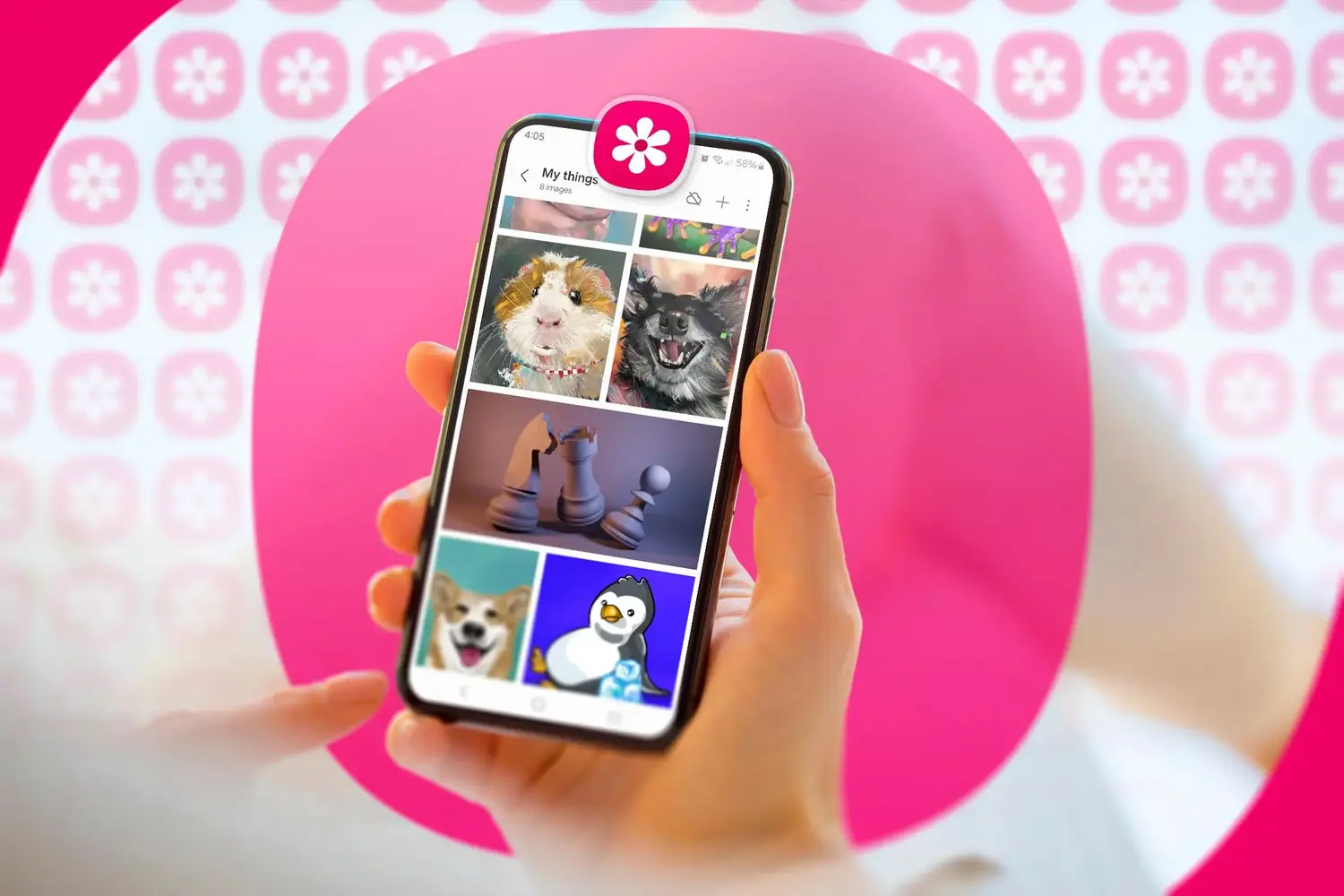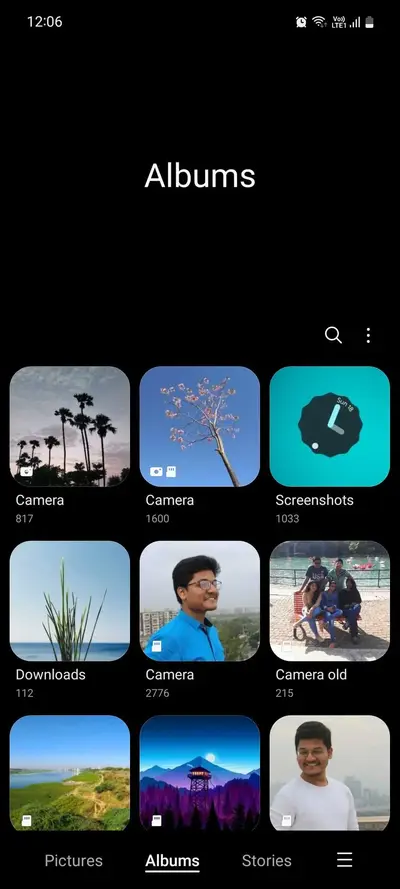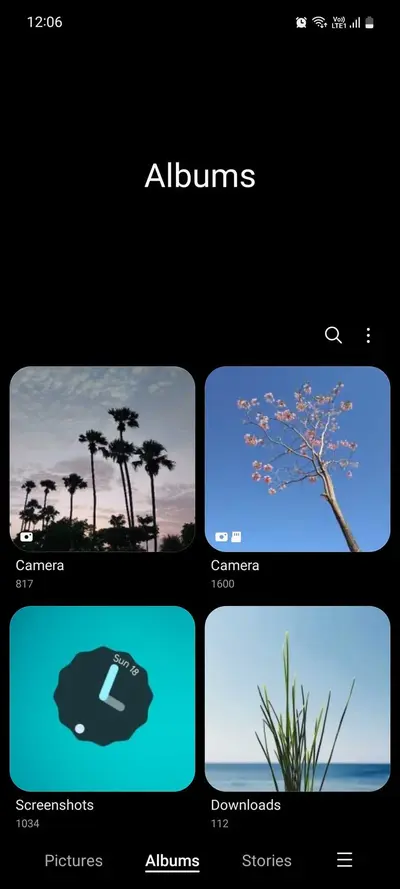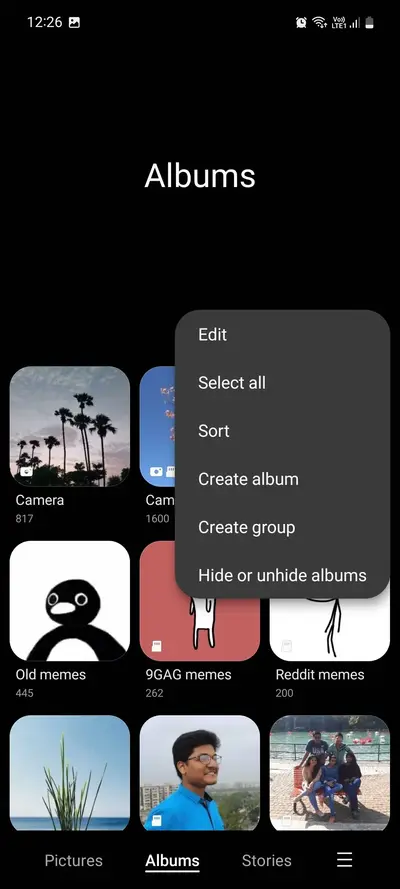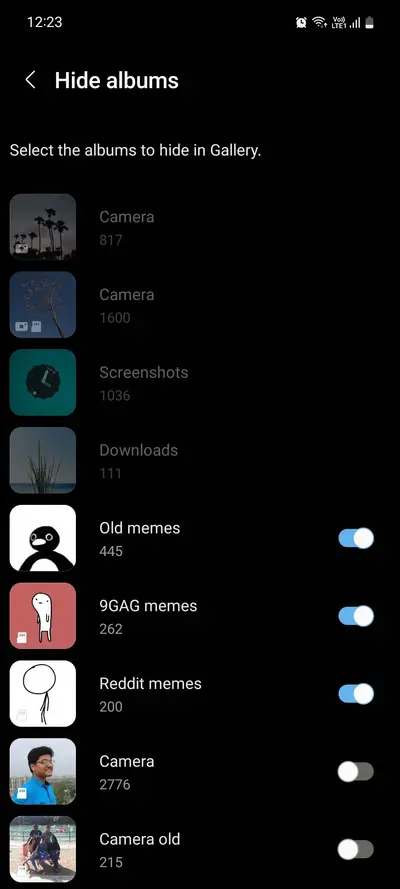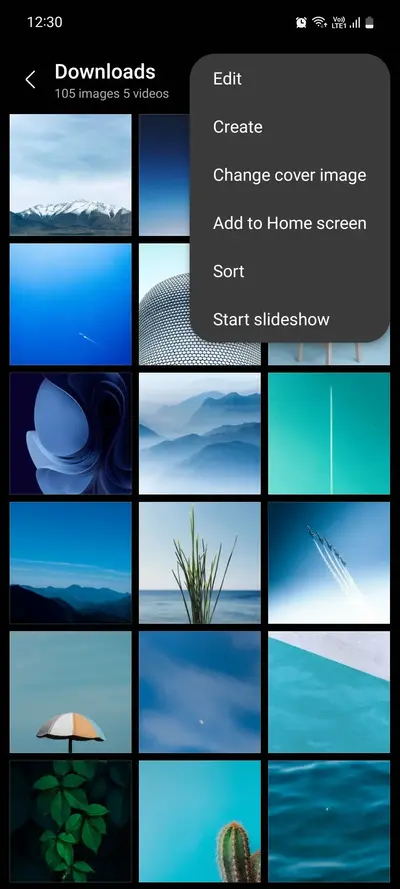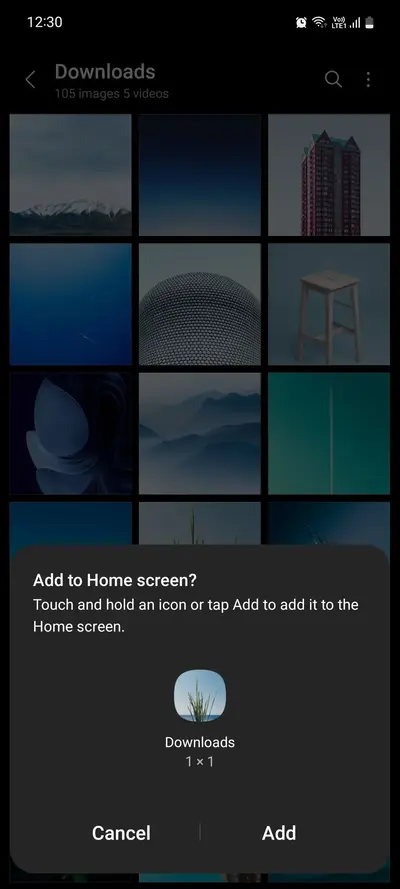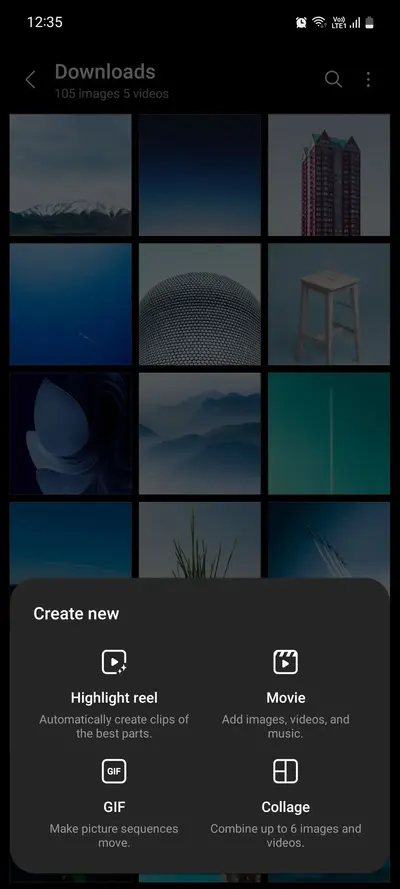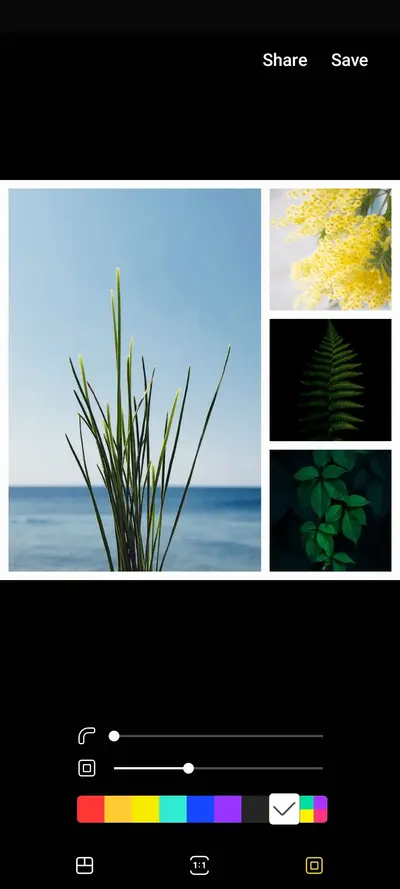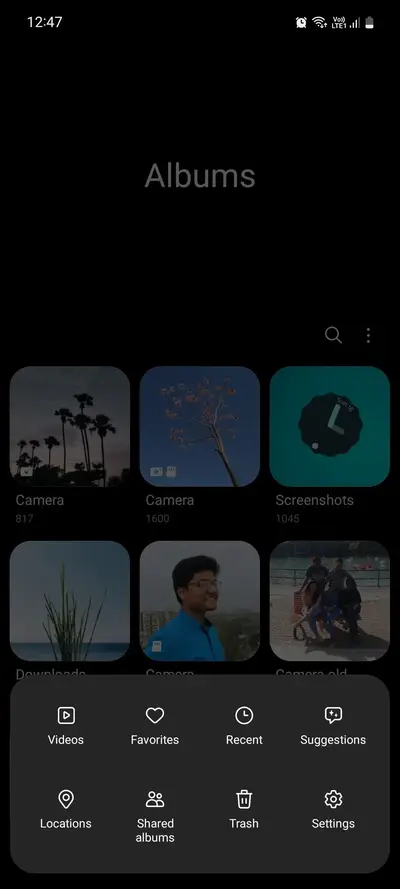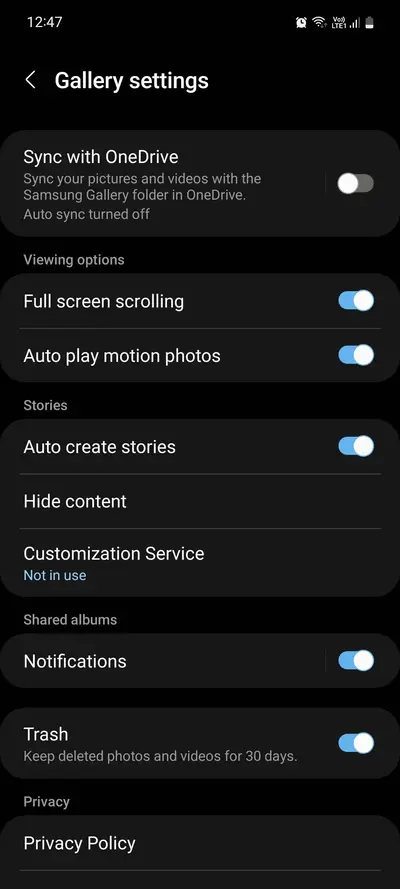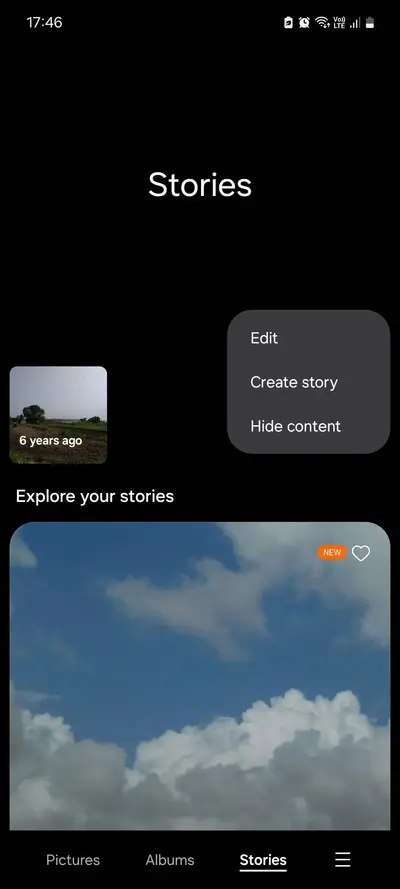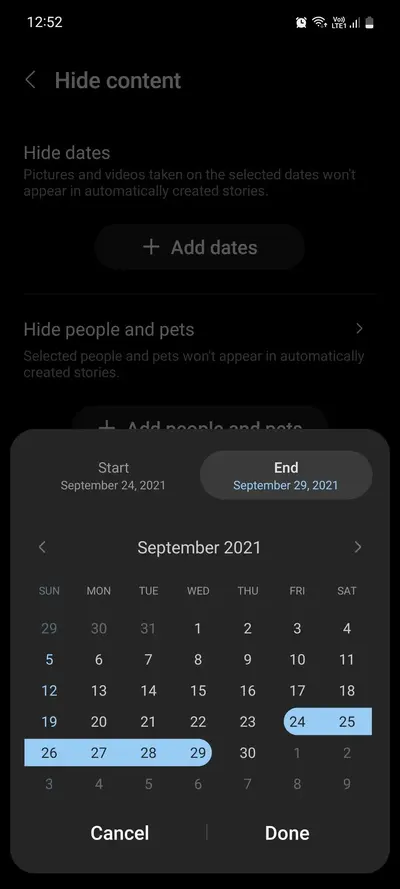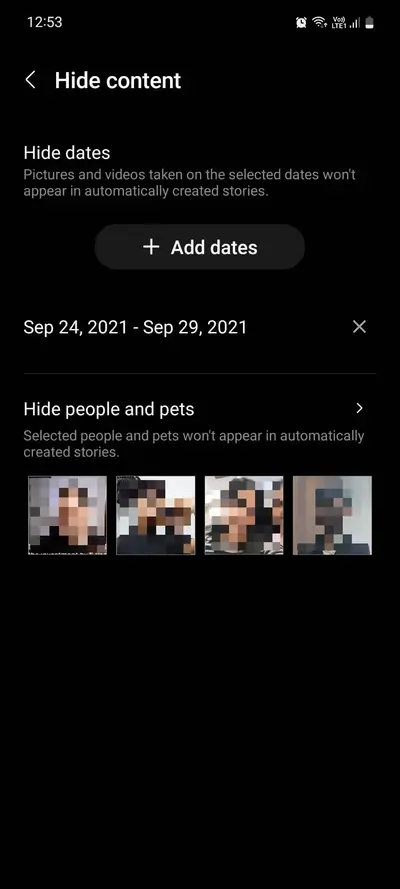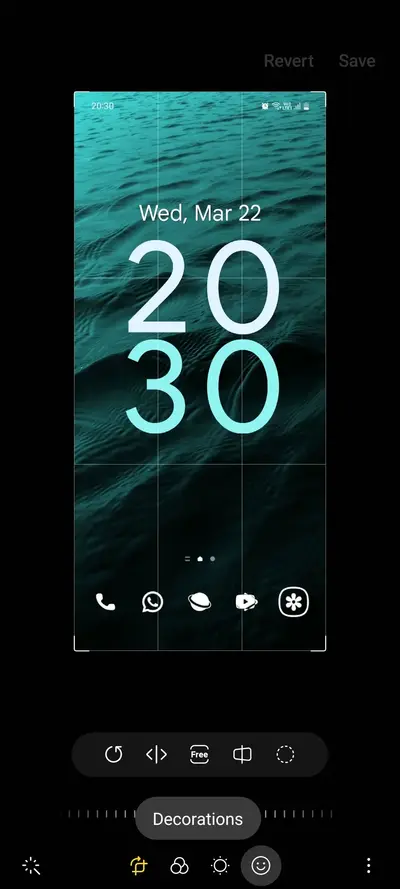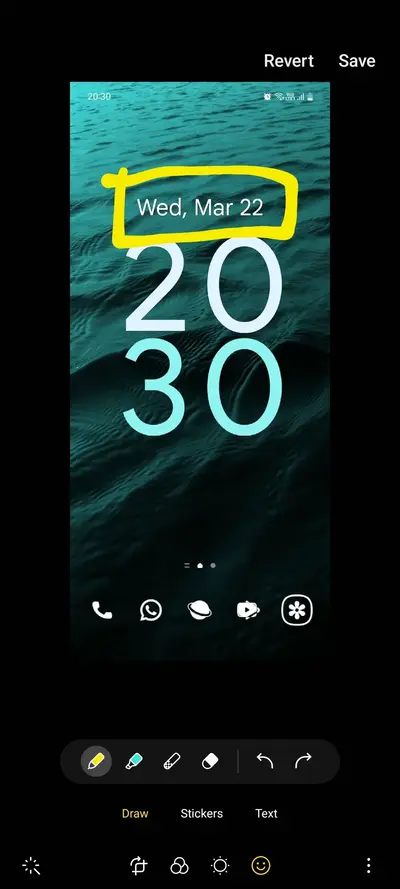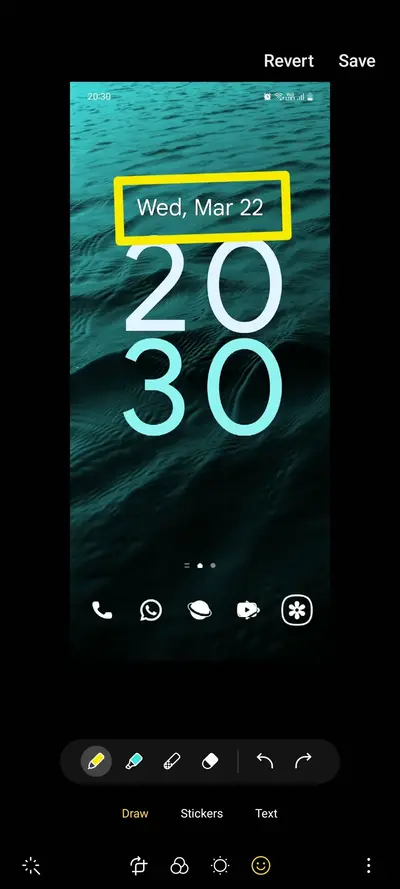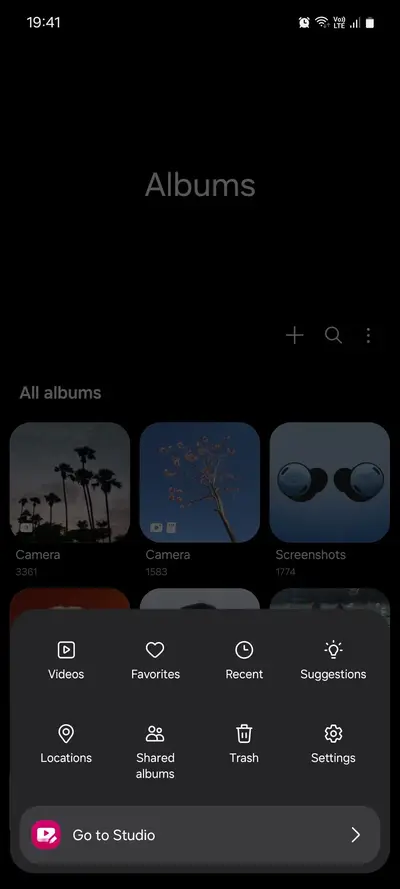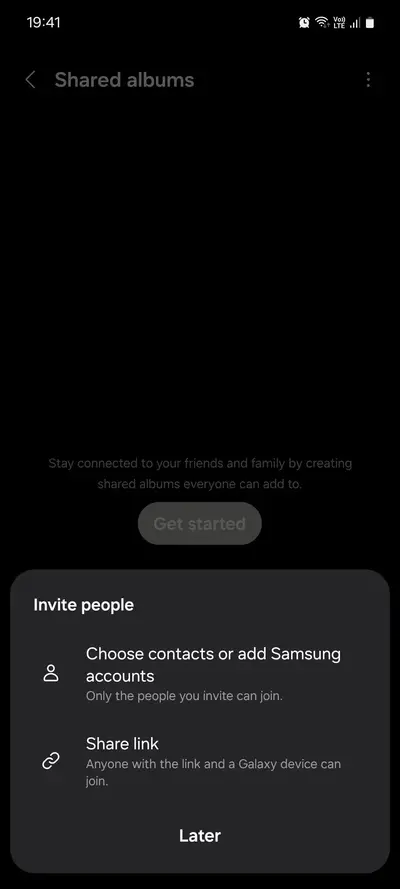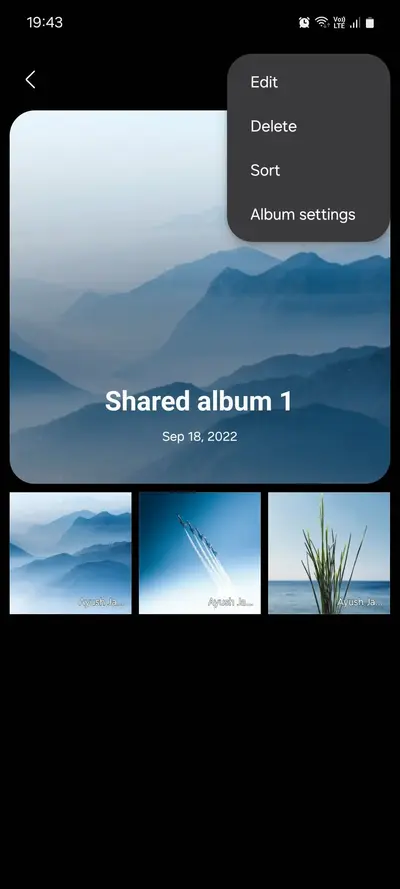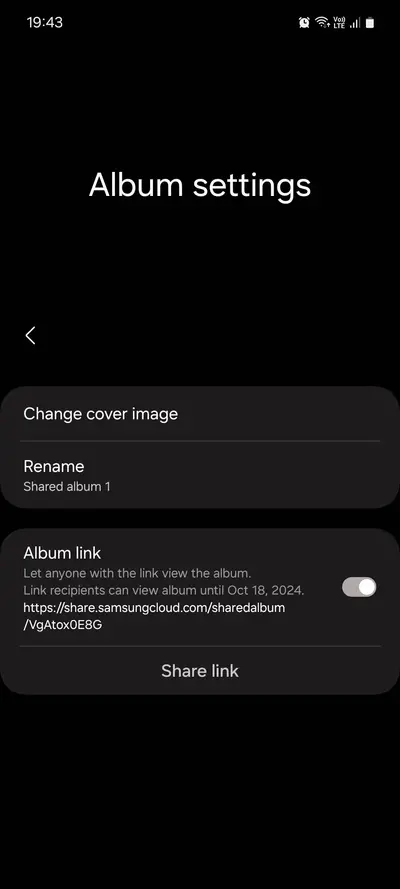برنامه گالری سامسونگ امکانات متنوعی دارد که کاربر را از نصب کردن برنامههای جانبی بینیاز میکند. به عنوان مثال اگر برای حفظ حریم خصوصی به دنبال برنامه مخفی کردن عکس در اندروید هستید و گوشی یا تبلت سامسونگ دارید، نیازی به اپ اضافی نیست، برنامه گالری سامسونگ قابلیت مخفی کردن آلبوم و عکس دارد.
در این مقاله به برخی تنظیمات گالری گوشی سامسونگ و امکانات جالب آن که شاید تاکنون استفاده نکرده باشید، میپردازیم. با سیارهی آیتی همراه باشید.
در اغلب گوشیها و تبلتهای اندروید، برنامه پیشفرضی که سازنده به عنوان گالری عکس و ویدیو نصب کرده، صرفاً برای تماشا کردن عکس و ویدیو طراحی نشده بلکه امکانات ویرایش عکس و حتی ویدیو در آن وجود دارد. البته شاید امکاناتی که به دنبال آن هستید، در حد برنامه گالری نباشد، در این صورت باید برنامه ویرایش عکس حرفهای یا ویرایش ویدیو حرفهای نصب کنید. ویرایش عکس در گالری سامسونگ یکی از امکانات آن است اما امکانات دیگری نیز در گالری سامسونگ پیشبینی شده که شاید تاکنون استفاده نکردهاید. لذا به بررسی چند نکته و ترفند و همینطور تنظیمات گالری سامسونگ میپردازیم.
تغییر اندازه عکس و آلبوم در گالری سامسونگ
در برنامه گالری سامسونگ فارسی یا انگلیسی برای کوچکتر کردن و بزرگتر کردن نمایش عکسها، یک ترفند بسیار ساده وجود دارد. میتوانید با زوم دوانگشتی به سرعت تصویر کاور آلبومها را بزرگتر و کوچکتر کنید. حالت پیشفرض این است که در هر ردیف ۳ عکس یا آلبوم نمایش داده میشود اما با زوم کردن میتوانید تعداد را به ۲ عدد کاهش دهید و با زومبک کردن نیز نمایش تصاویر به شکل لیست تغییر میکند.
اگر آلبوم عکسی را در گالری سامسونگ باز کرده باشید هم با زوم دوانگشتی میتوانید تعداد آیتمهای هر ردیف را به ۳ یا ۴ و حتی ۷ عدد تغییر بدهید.
قفل البوم در گالری سامسونگ با Secure Folder
قابلیت امنیتی فولدر امن یا Secure Folder در گوشی و تبلت سامسونگ، یکی از نقاط قوت آن است. با قرار دادن فایل در فولدر امن، میتوان آن را از دید اطرافیان پنهان کرد و از حریم خصوصی به خوبی حفاظت کرد.
برای فرستادن عکس و ویدیوی شخصی به فولدر امن که موجب قفل شدن دسترسی به تصاویر میشود، میتوانید روی عکس یا ویدیو تپ و مکث کنید تا منویی ظاهر شود و در منو گزینهی Move to Secure Folder را انتخاب نمایید. گام بعدی احراز هویت است، در واقع هم برای باز کردن سیکیور فولدر و نمایش فایلها و هم برای فرستادن فایل به این فضای امن، احراز هویت لازم است. میتوانید با اثر انگشت یا پسورد، به Secure Folder دسترسی پیدا کنید و فایل جدید به آن اضافه کنید.
مخفی کردن آلبوم و گروهبندی آلبوم در گالری سامسونگ
دستهبندی کردن تصاویر برای کسانی که تعداد زیادی عکس و ویدیو دارند، ضروری است. در گالری سامسونگ امکان دستهبندی کردن وجود دارد و حتی میتوانید چند آلبوم را در یک گروه قرار دهید. امکان مخفی کردن آلبوم نیز وجود دارد. برای مخفی کردن آلبومها، تب Albums برنامه گالری سامسونگ را باز کنید و روی منوی سهنقطه در بالای صفحه تپ کنید. اکنون گزینهی Hide or unhide album را لمس کنید و سپس آلبومهای موردنظر را انتخاب کنید.
برای ایجاد گروه نیز میتوانید از منوی سهنقطه گزینهی Create group را انتخاب کنید.
ویرایش عکس و ویدیو و تغییر تاریخ و ساعت و مکان ثبت
در گالری سامسونگ امکان تغییر دادن تاریخ و ساعتی که عکس یا ویدیو ثبت شده، وجود دارد و حتی میتوانید موقعیت مکانی ثبت عکس یا ویدیو را هم تغییر بدهید. این کار گاهی برای حفظ حریم خصوصی و امنیت صورت میگیرد.
برای دسترسی به تنظیمات عکس و ویدیو و ویرایش کردن موارد اشاره شده، روی آیکون i در نوار ابزار پایین صفحه تپ کنید و گزینهی Edit را انتخاب کنید.
اضافه کردن شورتکات آلبوم در صفحه خانه
اگر آلبوم خاصی را مرتباً باز میکنید، بهتر است شورتکات آن را روی صفحه خانه اندروید داشته باشید تا دسترسی به آن سادهتر باشد. برای این کار میتوانید از گالری سامسونگ استفاده کنید. ابتدا به تب آلبومها مراجعه کنید و آلبوم موردنظر را باز کنید. در صفحه بعدی روی منوی سهنقطه بالای صفحه تپ کنید و گزینهی Add to Home screen را انتخاب کنید. برای تأیید گزینهی Add را لمس کنید.
روش انتخاب عکس کاور آلبوم در گالری سامسونگ
به صورت پیشفرض در برنامه گالری سامسونگ، آخرین عکسی که در یک آلبوم اضافه شده، به عنوان تصویر کاور آلبوم انتخاب میشود اما میتوانید هر تصویری که دوست دارید را به عنوان کاور انتخاب کنید.
برای تغییر دادن عکس کاور آلبوم، روی آلبوم تپ و مکث کنید تا منویی ظاهر شود. در منو گزینهی Change cover image را انتخاب کنید. اکنون میتوانید عکس دلخواه را انتخاب کنید.
ساخت گیف و ویدیو در گالری سامسونگ
همانطور که اشاره کردیم برنامه گالری سامسونگ صرفاً مخصوص تماشای عکس و ویدیو و مرتبسازی این موارد نیست بلکه قابلیت ویرایش عکس در گالری سامسونگ وجود دارد و حتی میتوانید با ترکیب کردن چند عکس، ویدیو و گیف و کلاژ بسازید. البته قابلیتهای گالری سامسونگ برای این امور، ساده است و شاید گزینهها و چیدمانهای متنوعی که لازم دارید را نداشته باشد، اما برای امور ساده، نیازی به نصب کردن اپلیکیشن جدید و اضافی نیست.
برای شروع ساخت ویدیو یا گیف و کلاژ در گالری سامسونگ، یکی از آلبومها را باز کنید و روی منوی سهنقطه تپ کنید. گام بعدی تپ روی گزینهی Create یا ایجاد محتوا است و در ادامه نوع محتوایی که میخواهید بسازید را انتخاب کنید. پس از تکمیل شدن کار، روی Save تپ کنید تا خروجی ذخیره شود.
پخش خودکار ویدیو و گیف در برنامه گالری سامسونگ
در گالری سامسونگ به صورت پیشفرض زمانی که اسکرول میکنید، گزینههای بالا و پایین صفحه مخفی نمیشود اما میتوانید کاری کنید که حین اسکرول کردن، گالری به صورت تمامصفحه نمایش داده شود. به این ترتیب موارد بیشتری نمایش داده میشود و از فضای صفحه نمایش گوشی و تبلت، بهینهتر استفاده میکنید.
یک گزینهی دیگر در تنظیمات گالری گوشی سامسونگ این است که میتوانید پخش خودکار یا Auto Play را برای ویدیوها و تصاویر متحرک از نوع GIF فعلا کنید. با فعال بودن اتو پلی، حین اسکرول کردن در گالری، ویدیو و گیف بدون صدا و به صورت مختصر پلی میشود.
استثناء کردن افراد در گالری سامسونگ و بخش استوری
در گالری سامسونگ به صورت خودکار عکس و ویدیوهای قدیمی به شکل استوری مرور میشود، درست مثل برنامه Google Photos. این قابلیت مفید است اما شاید تمایلی به مرور کردن برخی تصاویر نداشته باشید. خوشبختانه امکان اضافه کردن افراد در گالری سامسونگ وجود دارد و میتوانید تصاویر مربوط به افراد موردنظر خودتان را مستثنی کنید تا به صورت خودکار مرور نشود. میتوانید تاریخ ثبت عکس را نیز به عنوان فیلتر در نظر بگیرید و کاری کنید که عکسهای مربوط به بازه زمانی دلخواه، هیچ گاه به صورت خودکار در استوریها قرار نگیرد و مرور نشود.
برای دسترسی به تنظیمات مربوطه، به تب Stories بروید که استوریها در آن نمایش داده میشود. در این تب روی منوی سهنقطه نپ کنید و گزینهی Hide content یا مخفی کردن محتوا را انتخاب کنید. اکنون روی Add dates یا Add people تپ کنید که به معنی اضافه کردن تاریخ و اضافه کردن افراد است. در ادامه موارد لازم را وارد کنید. به این ترتیب استوریهای بعدی شامل موارد مشخص شده، نخواهد بود.
پیدا کردن عکس و ویدیوها در گالری سامسونگ
گاهی اوقات با تغییر ترتیب عکس در گالری سامسونگ نمیتوان عکسهای موردنظر را به سرعت پیدا کرد. در این مواقع میتوانید جستجو کنید و نوع خاصی از عکس و ویدیوها را انتخاب کنید. به عنوان مثال میتوانید فقط ویدیوها یا عکسهای سلفی و یا عکسهای پرتره و پانوراما را برای تماشا کردن انتخاب کنید.
برای مشخص کردن نوع فایل در گالری سامسونگ، روی کادر جستجو تپ کنید و سپس یکی از اقسام فایل را انتخاب کنید.
کشیدن مستطیل و دایره به صورت دقیق در گالری سامسونگ
حین ویرایش کردن عکس شاید با انگشت شکلی رسم کنید اما حرکت انگشت و حتی حرکت استایلوس یا قلم نوری، صاف و دقیق نیست. برای دقیق و زیبا کشیدن مستطیل و دایره و خط و مانند آن میتوانید ویرایش عکس در گالری سامسونگ را آغاز کنید سپس روی گزینهی Decorations در پایین صفحه تپ کنید. اکنون شکل موردنظر را به صورت تقریبی بکشید اما در پایان انگشت خود را از روی صفحه برندارید. با این ترفند ساده، گوشی شما به صورت خودکار شکل را منظم و زیبا میکند.
ایجاد آلبوم مشترک با خانواده و دوستان در گالری سامسونگ
یکی دیگر از تنظیمات گالری سامسونگ فارسی یا انگلیسی، قابلیت ایجاد آلبوم مشترک با دوستان یا اعضای خانواده است. آلبوم مشترک آلبومی است که دیگران میتوانند تصاویر آن را ببینند و دانلود کنند. برای ساخت آلبوم اشتراکی، ابتدا برنامه گالری را اجرا کنید و روی منو تپ کنید و گزینهی Shared albums که به معنی آلبومهای مشترک است را انتخاب کنید.
گام بعدی مشخص کردن نام آلبوم و سپس تپ کردن روی گزینه Create یا ایجاد است. در پیامی که ظاهر میشود گزینهی بعداً یا Later را انتخاب کنید.
برای اضافه کردن عکس در یک آلبوم اشتراکی سامسونگ، آن را باز کنید و روی آیکون + تپ کنید. گام بعدی انتخاب کردن تصاویر است.
و اما روش اشتراک گذاری لینک آلبوم با دیگران: زمانی که عکسها را اضافه کردید، تنظیمات آلبوم را بررسی کنید. برای این کار روی منوی سهنقطه تپ کنید و گزینهی Album settings را انتخاب کنید. اکنون روی Share link یا به اشتراک گذاشتن لینک آلبوم تپ کنید. میتوانید لینک آلبوم را از طریق ایمیل و پیامک یا پیامرسانها برای اعضای خانواده و دوستان بفرستید.
دقت کنید که لینک آلبوم را با عموم به اشتراک نگذارید و از عکسهای شخصی حفاظت کنید.
makeuseofسیارهی آیتی